Som it-ekspert er jeg stødt på mange mennesker, der har Windows fast i mørk tilstand. Sådan kommer du ud af det. Hvis du sidder fast i mørk tilstand, er den første ting, du vil gøre, at prøve at genstarte din computer. Dette vil normalt løse problemet. Hvis det ikke virker, er den næste ting at prøve at åbne Windows Kontrolpanel og gå til skærmindstillingerne. Herfra kan du ændre farveskemaet tilbage til lystilstand. Hvis du stadig har problemer, er den næste ting at prøve at åbne Windows Registry Editor og ændre følgende nøgle: HKEY_CURRENT_USERKontrolpanelFarver Skift værdien af 'Standard'-tasten til 0 0 0 (sort). Dette burde løse problemet. Hvis du stadig har problemer, er du velkommen til at kontakte mig, og jeg vil med glæde hjælpe.
Hvis Windows sidder fast i mørk tilstand , følg disse tips for at komme ud af det. Her har vi taget et detaljeret kig på nogle af de almindelige årsager til, at din Windows 11/10-pc kan sidde fast i mørk tilstand. Du bør følge alle disse løsninger afhængigt af årsagen.

Windows sidder fast i mørk tilstand
Hvis Windows 11/10 sidder fast i mørk tilstand, skal du følge disse tips for at komme ud af Drak-tilstand:
ms-ordikon mangler
- Genstart Windows Stifinder
- Deaktiver automatisk mørk tilstand
- Tjek dine kontrasttemaindstillinger
- Tjek gruppepolitikindstillinger
- Tjek indstillinger i registreringsdatabasen
Fortsæt med at læse for at lære mere om disse trin.
1] Genstart Windows Stifinder.
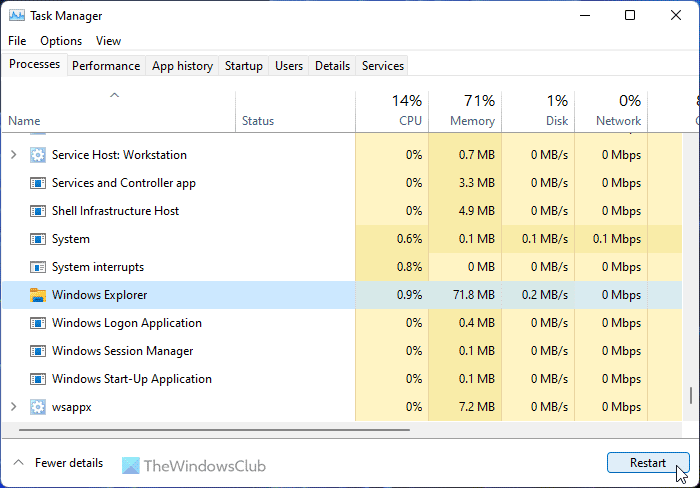
Hvis du bruger Dev- eller Beta-kanalen, kan genstart af Windows Stifinder-processen muligvis løse problemet. Hvis der er nogen fejl eller fejl på dit system, kan det rettes ved at genstarte Windows Stifinder. FYI, du kan genstarte Windows Stifinder ved hjælp af Task Manager. Følg disse trin for at genstarte Windows Stifinder i Windows 11/10:
- Trykke Win+X for at åbne WinX-menuen.
- Vælge Jobliste fra listen.
- Find Windows Stifinder behandle.
- Trykke køre igen knap.
Kontroller derefter, om den sidder fast i mørk tilstand eller ej. Hvis ja, følg andre løsninger.
2] Deaktiver automatisk mørk tilstand
Der er nogle tredjepartsapps, der giver brugerne mulighed for automatisk at skifte mellem mørk og lys tilstand. Du kan indstille tiden, og tilstandene tændes automatisk. Hvis sådanne programmer er aktiveret på din computer, skal du deaktivere dem. En af de mest almindelige applikationer til dette formål er Automatisk mørk tilstand . Tjek din proceslinje og task manager, hvis du eller en anden har installeret det på din computer.
3] Tjek indstillingerne for kontrasttema.
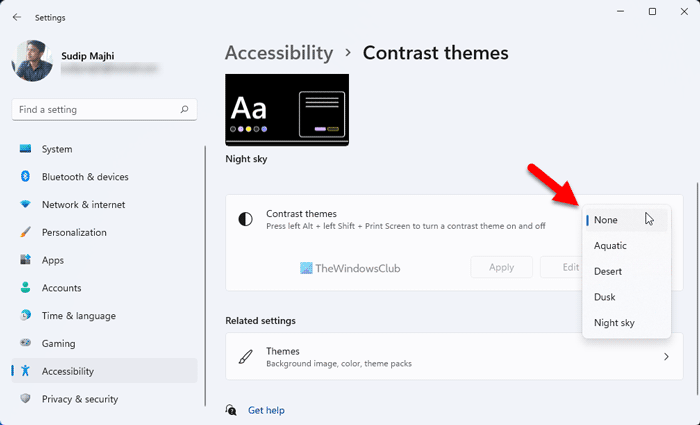
Windows 11 og Windows 10 kommer med nogle kontrakttemaer, der giver brugerne mulighed for at vælge et sort tema eller tilstand. Hvis du har et sådant tema aktiveret, bør det deaktiveres med det samme. Følg disse trin for at kontrollere dine indstillinger for kontrasttema:
nulstil MS Office
- Trykke Vind+Mig for at åbne Windows-indstillinger.
- Gå til Tilgængelighed > Kontrasterende temaer .
- Udvid rullemenuen.
- Vælge Ingen mulighed.
Kontroller derefter, om dette løser dit problem eller ej.
4] Tjek gruppepolitikindstillinger
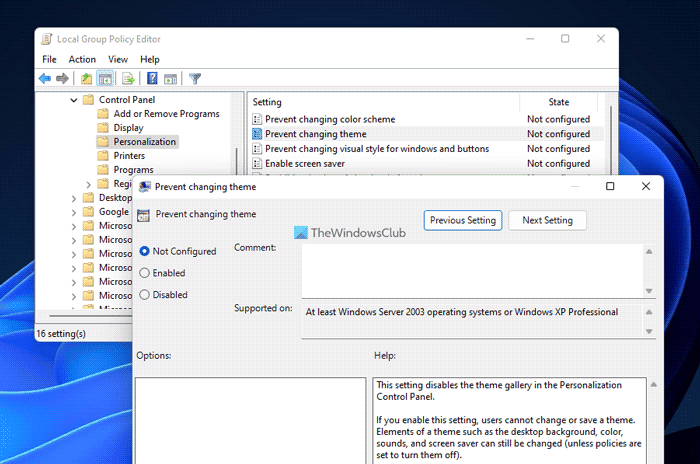
Der er nogle gruppepolitikindstillinger, der kan forårsage dette problem på din computer. Du skal kontrollere dem en efter en og indstille dem til fabriksindstillinger. Følg disse trin for at kontrollere indstillingerne for Local Group Policy Editor:
- Søg gpedit.msc og klik på søgeresultatet.
- Gå til Brugerkonfiguration > Administrative skabeloner > Kontrolpanel > Tilpasning.
- Find alt Inkluderet og Defekt Indstillinger.
- Dobbeltklik på hver af dem.
- Vælge Ikke indstillet mulighed.
- Trykke BØDE knap.
For information skal du kontrollere følgende indstillinger:
greasemonky youtube
- Undgå at ændre farveskema
- Forhindre temaændring
- Forebyggelse af farve- og udseendeændringer
- Lokalt specifikt tema
- Tving en specifik visuel stilfil, eller gennemtving Windows-skrivebordet.
5] Kontroller registreringsdatabasen indstillinger
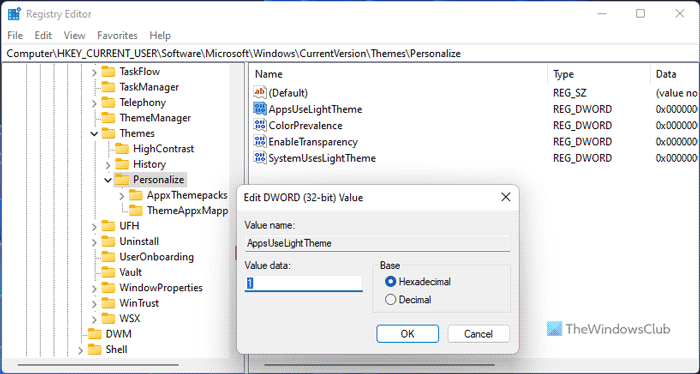
Du kan også aktivere eller deaktivere ovenstående indstillinger ved hjælp af Windows-registreringsdatabasen. Hvis du aktiverede dem tidligere ved hjælp af Registreringseditor, skal du deaktivere dem ved hjælp af det samme værktøj.
Følg disse trin for at kontrollere indstillinger i registreringsdatabasen:
- Trykke Win+R > type regedit > klik på BØDE knap.
- Klik på Ja knappen ved UAC-prompten.
- Følg denne sti: |_+_|.
- Find alle REG_DWORD-værdier med værdidata 1 .
- Dobbeltklik på dem og indstil dataværdien som 0 .
- Trykke BØDE knap.
Luk derefter alle vinduer og genstart din computer.
Læs: Sådan aktiveres mørk tilstand i Windows 11
Hvorfor sidder min bærbare computer fast i mørk tilstand?
Der kan være flere årsager til, at din bærbare computer sidder fast i mørk tilstand. Nogle af de almindelige årsager og løsninger er nævnt ovenfor. Du kan gå gennem disse løsninger for at slippe af med problemet. For eksempel kan du kontrollere indstillinger i registreringsdatabasen, gruppepolitikindstillinger, deaktivere kontrasttemaer osv.
Hvordan får man Microsoft Windows ud af mørk tilstand?
For at få din Windows-pc ud af mørk tilstand, skal du først åbne Windows-indstillinger. Så gå til Personalisering fanen og klik Farver menu. Udvide Vælg din tilstand rullemenuen og vælg Let mulighed. Mørk tilstand deaktiveres automatisk og øjeblikkeligt.
Dette er alt! Håber disse løsninger virkede for dig.
Læs: Sådan ændres temaet med høj kontrast til normalt i Windows.
fjerne egenskaber og personlige oplysninger
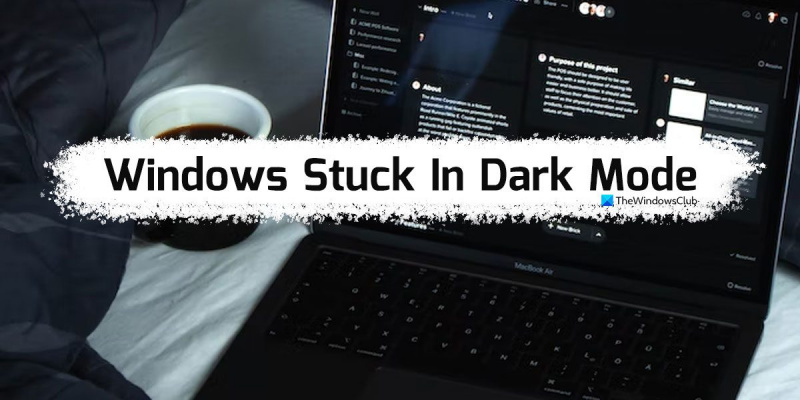




![Valorant kunne ikke logge ind på matchmaking-systemet [Fixed]](https://prankmike.com/img/valorant/88/valorant-could-not-enter-matchmaking-fixed-1.jpg)









